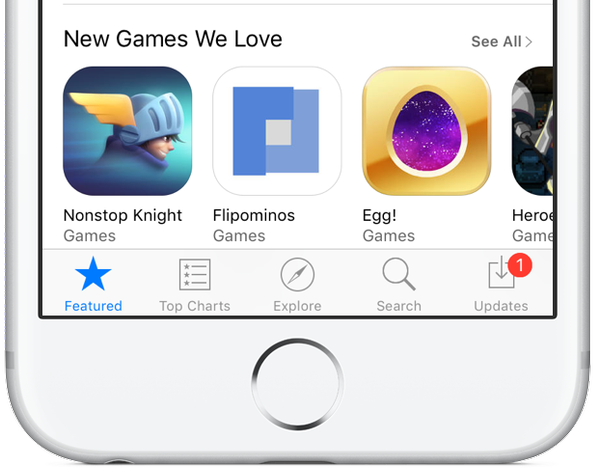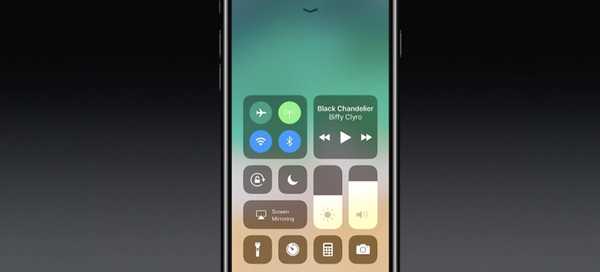
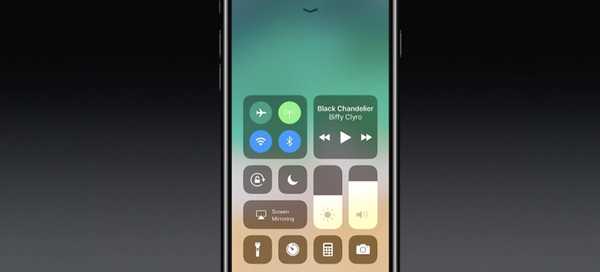
Menurut Apple sendiri, menggunakan Pusat Kontrol iOS 11 yang jauh lebih baik untuk mematikan Wi-Fi dan Bluetooth tidak sepenuhnya menonaktifkannya.
Dalam dokumen dukungan yang diterbitkan hari ini di situs webnya, Apple menjelaskan bahwa mematikan Wi-Fi dan Bluetooth dengan mengetuk ikon yang sesuai di Pusat Kontrol baru masih membiarkan radio menyala untuk fitur seperti AirDrop, AirPlay, Handoff, Instant Hotspot, Apple Pencil, Apple Watch dan Layanan Lokasi.
Di iOS 11 dan yang lebih baru, mematikan sakelar Wi-Fi atau Bluetooth di Control Center off akan segera memutuskan sambungan perangkat dari Wi-Fi dan aksesori Bluetooth, tetapi kedua radio akan terus tersedia untuk:
- AirDrop
- AirPlay
- Pensil Apple
- jam apel
- Fitur kontinuitas, seperti Handoff dan Instant Hotspot
- Hotspot Instan
- Layanan Lokasi
Ketika Wi-Fi dinonaktifkan, seperti yang ditunjukkan oleh ikon Wi-Fi redup di Pusat Kontrol, fitur Gabung Otomatis untuk jaringan Wi-Fi terdekat juga akan dinonaktifkan hingga:
- Anda menghidupkan Wi-Fi di Pusat Kontrol
- Anda terhubung secara manual ke jaringan Wi-Fi di Pengaturan → Wi-Fi
- Anda berjalan atau berkendara ke lokasi baru
- Sekarang jam 5 pagi waktu setempat
- Anda me-restart perangkat Anda
Demikian pula, ketika Anda mengaktifkan ikon Bluetooth di Pusat Kontrol, Anda tidak akan lagi dapat menghubungkan perangkat ke aksesori Bluetooth apa pun hingga:
- Anda menghidupkan Bluetooth di Pusat Kontrol
- Anda terhubung ke aksesori Bluetooth di Pengaturan → Bluetooth
- Sekarang jam 5 pagi waktu setempat
- Anda me-restart perangkat Anda
Jadi begitulah.
TUTORIAL: Cara menonaktifkan Wi-Fi dan Bluetooth di iOS 11 sepenuhnya
Untuk sepenuhnya menonaktifkan Wi-Fi dan Bluetooth untuk semua jaringan dan perangkat, geser sakelar ke dalam Pengaturan → Wi-Fi dan Pengaturan → Bluetooth ke posisi OFF.
Pikiran?